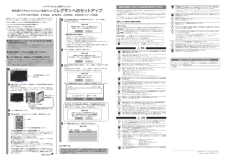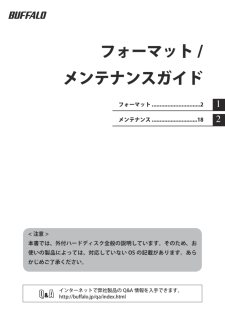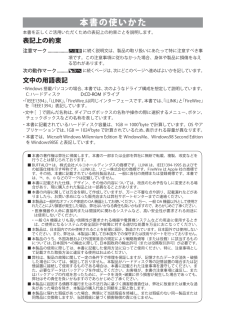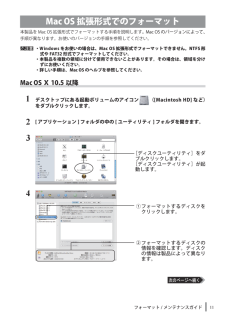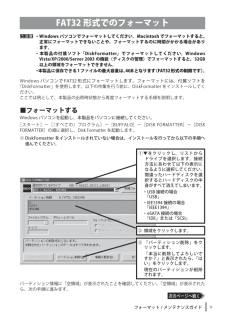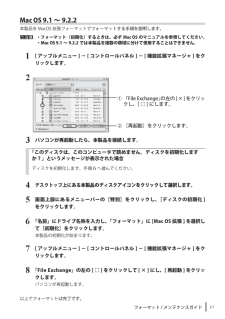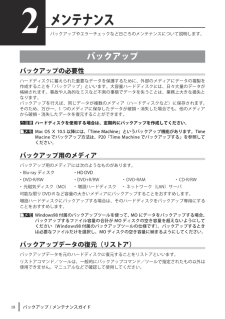Q&A
取扱説明書・マニュアル (文書検索対応分のみ)
"説明"6 件の検索結果
"説明"10 - 20 件目を表示
全般
質問者が納得外付けHDDは、バックアップのために使用するとことも
内蔵HDDの補充に使用することも自由です。
外付けHDDにデータを移動して、PCから削除しても問題ありません。
外付けHDDを接続して、ファイルをクリックすると再生できます。
プレイヤー(Media PlayerやiTunesなど)のライブラリから再生するには
外付けHDDからプレイヤーに登録する必要があります。
また、外付けHDDの取り外したりすると、外付けHDDのドライブ文字が変わることがあります。
その場合は、プレイヤーは認識できませんので...
5866日前view24
全般
質問者が納得質問拝見しました。まず、質問者様自身、かなりPCに詳しい方と御見受けします。
ですので私の体験談も含めて。
日立のPCについて、じつは以前、私もPriusを使用していたのですが、どうも動作がおかしいと感じた時がありました。
そのときはサポートセンターに連絡し、言われた通りの対応をしたところ、見事に全てのHDDの中身を消去されてしまいました。
その後、何とかだましだまし使用していましたがいい加減頭にきたのでBTOパソコンに買い換えてしまいました。
USBの件、おそらく質問者様も薄々感じてると思いますが、日...
6052日前view129
全般
質問者が納得外付けにデータを持って行く際に失敗(エラー等)しても基本的に元の場所にあるデータは損失しません。ただ当然コピー/移動先のデータは損失しています。失敗しても再度コピー/移動を行えば問題は無いかと思います。
リカバリはドライブCをフォーマットしますのでドライブCの全データが消えます。同HDD上にドライブDがあってもそれは消えません。
手順としては
1.ドライブCにある必要なデータを全て外付HDDにバックアップ(コピーしておく)
2.リカバリディスクを入れた状態でパソコンを起動(再起動)
3.Press an...
6060日前view38
全般
質問者が納得パソコンのキーボードの操作がわかる程度だとちょっと難しいかもしれません。
最低限必要なのは、デジカメの写真、メール、アドレス帳、ダウンロードしたファイル、インターネットエクスプローラーのお気に入りなど、どうしても消えては困るファイルを外付けのハードディスクなどにコピーして、リカバリーをした後元に戻せば良いのですが、その場合、後からインストールしたソフトはもう一度インストールし直す必要があります。もし、インストールするのに使用したCDやダウンロードしたファイルなどをなくしてしまっている場合は、そのソフトを元に...
6222日前view88
全般
質問者が納得http://buffalo.jp/products/catalog/storage/hd-hesu2/index.html?p=spec
上記を見る限り非対応に近い
5691日前view78
全般
質問者が納得RAIDだろうが何だろうが、ファイルコピーベースのバックアップなら何でも出来ますよ。
RAIDでもOS空は普通の論理ドライブとしてみてますよね?
なので、必要な領域・データを、認識している別の論理ドライブ(外付けでもOK)にバックアップする設定をすれば良いです。
自動バックアップはどう行うか分かりませんが、ドライブ添付のツールでも良いですし、無料のバックアップソフトでも良いですし、それをタスクスケジューラに設定しても良いでしょう。
注意点は、ソフトでもハードでも「同時ミラーリング」はデータ損失・消去...
5773日前view27
Step.1Step. 2パッケージ内容Step. 2取り外しかたHD-HESU2シリーズ35010829 ver.01 1-01 C10-013本紙は、本製品のセットアップ手順を説明しています。パソコンに接続するお使いのパソコンに最適な設定にするはじめにお読みください3万が一、不足しているものがありましたら、お買い求めの販売店にご連絡ください。なお、製品形状はイラストと異なる場合があります。□ハードディスク(本製品)........................................................................ .1台※本製品を梱包している箱には、保証書と本製品の修理についての条件を定めた約款が印刷されています。本製品の修理をご依頼頂く場合に必要となりますので、大切に保管してください。※別紙で追加情報が添付されている場合は、必ず参照してください。Windows の場合お使いのパソコンに最適な設定にする(つづき)58467Mac OSの場合●パワーランプが点灯しない場合は、USBケーブル、電源ケーブルが正しく接続されているかを確認してください。また、電源...
電源AUTO電源機能切替スイッチHD-HESU2シリーズ はじめにお読みください2009年月20日 初版発行 発行 株式会社バッファロー安全にお使いいただくために必ずお守りくださいお客様や他の人々への危害や財産への損害を未然に防ぎ、本製品を安全にお使いいただくために守っていただきたい事項を記載しました。正しく使用するために、必ずお読みになり内容をよく理解された上で、お使いください。なお、本書には弊社製品だけでなく、弊社製品を組み込んだパソコンシステム運用全般に関する注意事項も記載されています。パソコンの故障/トラブルや、データの消失・破損または、取り扱いを誤ったために生じた本製品の故障/トラブルは、弊社の保証対象には含まれません。あらかじめご了承ください。使用している表示と絵記号の意味警告表示の意味警告絶対に行ってはいけないことを記載しています。この表示の注意事項を守らないと、使用者が死亡または、重傷を負う可能性が想定される内容を示しています。注意この表示の注意事項を守らないと、使用者がけがをしたり、物的損害の発生が考えられる内容を示しています。絵記号の意味 の中や近くに具体的な指示事項が描かれて...
フォーマット /メンテナンスガイド2メンテナンス .............................. 181フォーマット ................................ 2インターネットで弊社製品の Q&A 情報を入手できます。http://buffalo.jp/qa/index.html< 注意 >本書では、外付ハードディスク全般の説明しています。そのため、お使いの製品によっては、対応していない OS の記載があります。あらかじめご了承ください。
本書の使いかた本書を正しくご活用いただくための表記上の約束ごとを説明します。表記上の約束注意マーク .................. に続く説明文は、製品の取り扱いにあたって特に注意すべき事項です。この注意事項に従わなかった場合、身体や製品に損傷を与える恐れがあります。次の動作マーク .......... に続くページは、次にどこのページへ進めばよいかを記しています。文中の用語表記・Windows 搭載パソコンの場合、本書では、次のようなドライブ構成を想定して説明しています。 C: ハードディスク�� �:C�����ドライブ ���:C�����ドライブ �:C�����ドライブ・「IEEE1394」、「i.LINK」、「FireWire」は同じインターフェースです。本書では、「i.LINK」と「FireWire」を「IEEE1394」表記しています。・文中[ チェックボックスなどの名称を表しています。・本書に記載されているハードディスク容量は、1GB = 10003byte で計算しています。� S やアプリケーションでは、1GB = 10243byte で計算されているため、表示される容量が異なり...
2フォーマット / メンテナンスガイドフォーマット(初期化) (初期化)本製品をフォーマット(初期化)する方法を説明しています。フォーマット(初期化)とはハードディスクをお使いのパソコンで使用できるようにする作業です。本製 品は、出荷時にFAT32 形式でフォーマットされていますので、Windows や �ac �S Ⅹ 10. 4以降、�ac �S 9 でお使いになる場合は、そのままお使いいただくこともできます。フォーマットの形式フォーマットにはいくつかの形式があり、お使いの�S によって認識できる形式が異なります。本製品をフォーマットするときは、以下のいずれかの形式でフォーマットしてください。.お買い求めいただいた製品によっては、フォーマットする形式を指定しているものがあります。製品に付属のマニュアルを参照して、最適な形式でフォーマットしてください。《NTFS 形式》Windows Vista/XP/2000/Server 2003 専用の形式です。4GB 以上のファイルも扱えます。《FAT32 形式》Windows と�ac �S のどちらでも使用できる形式ですが、4GB 以上のファイルを扱えません。《...
フォーマット / メンテナンスガイドNTFS 形式でのフォーマット本製品を NTFS 形式でフォーマットする手順を説明します。.��in����Me/98S�/98�Mac OS をお使いの場合は、NTFS 形式でフォーマットでき ��in����.Me/98S�/98�Mac.OS をお使いの場合は、NTFS 形式でフォーマットできません。FAT32 形式�Mac.OS 拡張形式でフォーマットしてください。. �本製品は、ダイナミックディスクにアップグレードすることはできません。※ダイナミックディスクについては、Windows のヘルプを参照してください。. �ここでは、NTFS 形式でフォーマットする��を��します。FAT32 形式でフォーマッ ここでは、NTFS 形式でフォーマットする��を��します。FAT32 形式でフォーマッ FAT32形式でフォーマッ 形式でフォーマットするときは、付属の Di�kF�rmatter でフォーマットしてください。詳しい ��は、P9「FAT32.形式でのフォーマット」を参照してください。 。1パソコンを��し、コン�ュー�の������A�mini�trat�...
11フォーマット / メンテナンスガイド①.フォーマットするディスクをクリックします。Mac.OS 拡張形式でのフォーマット本製品を�ac �S拡張形式でフォーマットする手順を説明します。 �ac�Sのバージョンによって、 。�ac �Sのバージョンによって、 のバージョンによって、手順が異なります。お使いのバージョンの手順を参照してください。.��in���� をお使いの場合は、Mac OS 拡張形式でフォーマットできません。NTFS 形 をお使いの場合は、Mac.OS 拡張形式でフォーマットできません。NTFS 形 。NTFS形 形式�FAT32 形式でフォーマットしてください。. �本製品を複数の領域に分けて使用できないことがあります。その場合は、領域を分けずにお使いください。. �詳しい��は、Mac.OS.のヘルプを参照してください。Mac.OS.Ⅹ.10.5 以降1デスクトップにある��ボリュームのアイコン ([Macint��h.HD] な�)をダブルクリックします。2[.アプリケーション ].フォルダの中の [.�ーティリティ ].フォルダを開きます。34[ディスクユーティリティ]をダブルクリ...
フォーマット / メンテナンスガイドFAT32 形式でのフォーマット.��in���� パソコンでフォーマットしてください。Macint ��h でフォーマットすると、 ��in����パソコンでフォーマットしてください。Macint��h でフォーマットすると、正常にフォーマットできないこと�、フォーマットするのに時間がかかる場合があります。. �本製品の付属ソフト「Di�kF�rmatter」でフォーマットしてください。� in����.Vi�ta/XP/2000/Server. 2003 の機能(ディスクの��)でフォーマットすると、32GB以上の領域をフォーマットできません。. �本製品に保存できる1ファイルの最���は、4GBとなります(FAT32形式の��です)。 1ファイルの最���は、4GBとなります(FAT32形式の��です)。 、4GBとなります(FAT32形式の��です)。4GBとなります(FAT32形式の��です)。となります(FAT32形式の��です)。 。Windowsパソコンで FAT32 形式にフォーマットします。フォーマットには、 �属ソフトをパソコンで FAT32 形式に...
1フォーマット / メンテナンスガイドMac . OS . 9.1 � 9.2.2本製品を � ac � S 拡張フォーマットで フォーマットする手順を説明します。 フォーマット する手順を説明します。 する手順を説明します。. � フォーマット(初期化)するときは、必ず Mac . OS のマニュアルを参照してください。. � Mac . OS . 9.1 � 9.2.2 では本製品を複数の領域に分けて使用することはできません。1[ アップルメニュー ] - [ コントロールパネル ] - [ 機能拡張マネージャ ] をクリックします。23パソコンが再 �� したら、本製品を接続します。「このディスクは、このコン � ュー � で読めません。ディスクを初期化しますか?」というメッセージが表示された場合ディスクを初期化します。手順へ進んでください。① . 「File . Exchange」の左の[×]をクリックし、[ □ ] にします。② . [再起動]をクリックします。4デスクトップ上にある 本製品のディスクアイコンをクリックして �� します。 本製品 のディスクアイコンをクリックして �� します。...
1バックアップ / メンテナンスガイド2メンテナンスバックアップやエラーチェックなど日ごろのメンテナンスについて説明します。バックアップバックアップの必要性ハードディスクに蓄えられた重要なデータを保護するために、外部のメディアにデータの複製を作成することを「バックアップ」といいます。大容量ハードディスクには、日々大量のデータが格納されます。事故や人為的なミスなど不測の事態でデータを失うことは、業務上大きな損失となります。バックアップを行えば、同じデータが複数のメディア(ハードディスクなど)に保存されます。そのため、万が一、1 つのメディアに保存したデータが破損・消失した場合でも、他のメディアから破損・消失したデータを復元することができます。.ハードディスクを使用する場合は、定期的にバックアップを作成してください。.Mac.OS.Ⅹ.10.5以降には、「Time Machine」というバックアップ�能があります。Time 以降には、「Time.Machine」というバックアップ�能があります。Time.Macine でバックアップ方法は、P20「Time. Machine でバックアップする」を参照してくださ...
- 1